【AdGuard for Windows v7.7】DNS-over-QUIC対応, CoreLibs更新, 新DNS設定
AdGuard for Windows v7.7は、できる限り多くのバグを発見して修正するための最終的な“研磨”です。
私たちのQAチームは正直なところ、様々な方法でアプリを壊そうとして一生懸命バグを探しましたが、今まではすべてが頑丈機能にしています。
万が一ユーザー様が何か不具合を見つけることができた場合、ぜひ support@adguard.com (日本語対応) へメールでご連絡ください。
変更内容は?
まず第一に、低レベルのDNS設定を実装し、フィンランド語のローカライズを追加し、その他の翻訳も更新しました。
このバージョンには「うおーー!」と驚けるくらいの“キラー機能”はありませんが、それに劣らず重要なことに力を注ぎました。
CoreLibsとDNSLibsを更新し、様々な問題を修正し、フィルタリングログをより使いやすくしました。
CoreLibsを更新
CoreLibsはAdGuardのメインのフィルタリングエンジンです。
CoreLibsは新しいバージョンにアップデートされ、多くの変更と修正が行われました。
AdGuardフィルターはさらに柔軟で強力になり、多くの新しいものをブロックできるようになりました。
DNS-over-QUICに対応
DNSレベルでも多くの変更が行われました。
今後、AdGuard for Windowsは最新バージョンのQUICをサポートするようになりました。
QUICとは何か、また、DNS-over-QUICがその前身であるDNS-over-HTTPSやDNS-over-TLSよりもはるかに優れている理由の解説は、ぜひこちらのブログ記事にてご確認ください。
新しいローレベルDNS設定を追加
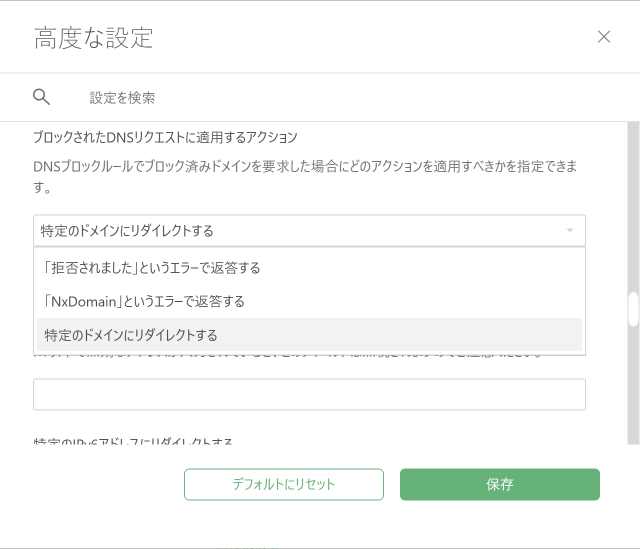
「高度な設定」に「DNSのブロックモード」という項目が追加されました。
これにより、DNSフィルタリングルールでブロックされたDNSドメインをリクエストした場合の応答タイプを選択できるようになりました。
選択できる応答タイプは3つあります。
- 「拒否されました」というエラーで返答する
- 「NxDomain」というエラーで返答する
- 特定のドメインにリダイレクトする
たとえば、最後のオプションが選択された場合、ブロックされたすべてのDNSリクエストは、ユーザーが指定したIPv4またはIPv6アドレスにリダイレクトされます。
例:お子様がアダルトサイトにアクセスするのを防ぎたい場合は、「特定のドメインにリダイレクトする」を選択し、「特定のIPv4アドレスにリダイレクトする」(もしくは「特定のIPv4アドレスにリダイレクトする」)のフィールドに任意の無害なサイト(例えばドラえもん公式サイト)を入力すると、子供に相応しくないサイトを開こうとした場合、その代わりにドラえもんのサイトが開きます。
また、フォールバックサーバーの設定も変更されています。
以前のv7.6.1では、「DNSフォールバックを有効にする」というシンプルなオプションがありましたが、これを有効にするだけでなく、システムフォールバックDNSとカスタムフォールバックDNSのどちらを使用するかを選択することができようになりました。
ちなみに、一度に複数のフォールバックサーバーを追加することもできます。
そして最後に、「DNS除外リスト」という新機能があります。
このリストに登録されたドメインは、システムDNSで解決されます。
これは何のため必要なのか?
と思うかもしれません。
ドメインによって、デフォルト(システム)のDNSで解決しなければならないドメインがあります。
例えば、ルーターのドメインなどです。このような場合のために、この新設定が用意されました。
【注意】メインのDNSサーバーやプロバイダーが設定したタイムアウト時間(これも設定可能)を過ぎても応答しない場合、バックアップのDNSサーバーに切り替えることが不可欠です。
以上です。
いつものように、変更点の完全なリストはGitHubでご確認いただけます。
AdGuard for Windowsアプリをアップデートして、ぜひご意見をお聞かせください。
最後まで読んでいただいた方には、秘密をお教えしましょう。
私たちは、まったく新しいWindows用AdGuardを開発しております。
アプリ全体の大規模な再設計を計画しています。もうすぐバージョン8.0について発表しますので、どうぞお楽しみに!





















































